Kā dublēt iPhone 7 pakalpojumā iCloud un iTunes
Kas jāzina
- Lai iespējotu automātisko dublēšanu, dodieties uz Iestatījumi > Tavs vārds > iCloud > iCloud dublēšana un pārvietojiet iCloud dublēšana slīdni uz ieslēgts/zaļš.
- Lai jauninātu savu iCloud krātuves vietu, dodieties uz Iestatījumi > Tavs vārds > iCloud > Pārvaldīt krātuvi > Mainiet krātuves plānu.
- Lai dublētu iTunes, pievienojiet tālruni savam Mac datoram, atlasiet iPhone ikona, pārbaudiet Šis dators, pēc tam atlasiet Dublējiet tūlīt.
Šajā rakstā ir paskaidrots, kā dublēt iPhone 7 savā iCloud. Norādījumi attiecas uz iOS 13, 12, 11 un 10.
Kā dublēt iPhone 7 pakalpojumā iCloud
Jūsu iPhone 7 dublēšana uz iCloud ir viegli. Jūsu iPhone to var izdarīt automātiski pēc tā iestatīšanas. Tā kā tā ir automātiska, mēs iesakām šo opciju. Viss, kas jums nepieciešams, ir iCloud konts — kuru jūs, iespējams, izveidojāt, kad izveidojāt iestatiet savu iPhone— un Wi-Fi savienojums. Pieņemot, ka jums ir šīs lietas, veiciet tālāk norādītās darbības, kā dublēt iPhone 7, izmantojot iCloud.
Pārliecinieties, vai jūsu iPhone ir pierakstījies pakalpojumā iCloud un izveidots savienojums ar Wi-Fi.
Krāns Iestatījumi.
Iestatījumu ekrāna augšdaļā pieskarieties savam vārdam.
Krāns iCloud.
Krāns iCloud dublēšana.
-
Pārvietojiet iCloud dublēšana slīdni uz ieslēgtu/zaļu.
Kad šis slīdnis ir ieslēgts, jūsu iPhone 7 automātiski dublējas pakalpojumā iCloud ikreiz, kad tālrunis ir savienots ar Wi-Fi, ir pievienots strāvas avotam un tā ekrāns ir bloķēts.
Krāns Dublējiet tūlīt lai sāktu iPhone 7 datu manuālu dublēšanu pakalpojumā iCloud. Dublējamo datu apjoms nosaka, cik ilgi tas prasīs.

Ja jums ir Apple Watch, kas ir savienots pārī ar iPhone, kuru dublējat, Veselības un aktivitātes dati pulksteņa apkopotā informācija tiek dublēta arī pakalpojumā iCloud. Lai dublētu šos datus, nekas cits nav jādara.
Kā jaunināt iCloud krātuvi
Katram iCloud kontam ir 5 GB bezmaksas krātuve. Vairumam cilvēku ar to nepietiek. Jūsu iCloud kontā tiek glabāti ne tikai dublējumkopijas. To var izmantot arī fotoattēlu, kontaktu, kalendāru un dokumentu glabāšanai. Diezgan ātri savā iPhone tālrunī iegūsit vairāk nekā 5 GB datu, un jūs nevarēsit dublēt, ja jūsu iCloud kontā nebūs pietiekami daudz brīvas vietas. Apple atvieglo jūsu iCloud krātuves jaunināšanu un par pieņemamu cenu. Lūk, kā to izdarīt:
Krāns Iestatījumi.
Pieskarieties savam vārdam.
Krāns iCloud.
Krāns Pārvaldīt krātuvi.
Krāns Mainiet krātuves plānu.
Pārskatiet plāna iespējas. Šajā rakstīšanas brīdī plāni svārstās no 50 GB par USD 0,99 mēnesī līdz 2 TB par USD 9,99 mēnesī.
-
Pieskarieties plānam, uz kuru vēlaties jaunināt. The kredītkarti, kas ir reģistrēta savā Apple ID tiks iekasēts rēķins.
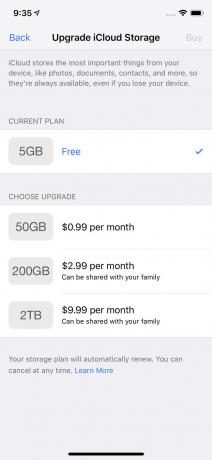
ekrānuzņēmums Krāns Pirkt augšējā labajā stūrī.
Kad tas tiek prasīts, ievadiet savu Apple ID paroli. Kad esat jauninājis, ekrānā tiks parādīts ziņojums.
Ja vēlaties, varat arī pazemināt uz zemāku (vai bezmaksas) krātuves plānu. Vienkārši izpildiet tās pašas darbības un pieskarieties Pazemināt izvēlnē.
Kā dublēt iPhone 7 iTunes
Varat arī dublēt iPhone 7 datorā, izmantojot iTunes. Tādējādi tiek izveidots tāda paša veida dublējums un tiek sniegta tāda pati opciju kopa datu atjaunošana jaunā tālrunī. Ir divas galvenās atšķirības:
- Šī dublēšana ir jāizveido manuāli.
- Ja kaut kas notiks ar datoru, kurā bija dublējums, dublējums tiks zaudēts.
Tomēr dublēšana iTunes var būt jums labāka izvēle, it īpaši, ja jums ir lēns Wi-Fi savienojums, kas liek iCloud dublēšanai veikt visu laiku. Iespējams, arī nevēlaties maksāt papildus par jauninātu iCloud kontu.
Lai iPhone 7 dublētu iTunes, veiciet šīs darbības:
Savienojiet savu iPhone ar datoru.
Ja iTunes netiek atvērts automātiski, atveriet to.
Noklikšķiniet uz iPhone ikonas augšējā kreisajā stūrī, tieši zem mūzikas atskaņošanas vadīklām.
-
Tas novirzīs jūs uz galveno iPhone pārvaldības ekrānu. Iekš Dublējumkopijas sadaļu ekrāna vidū, atzīmējiet izvēles rūtiņu blakus Šis dators.
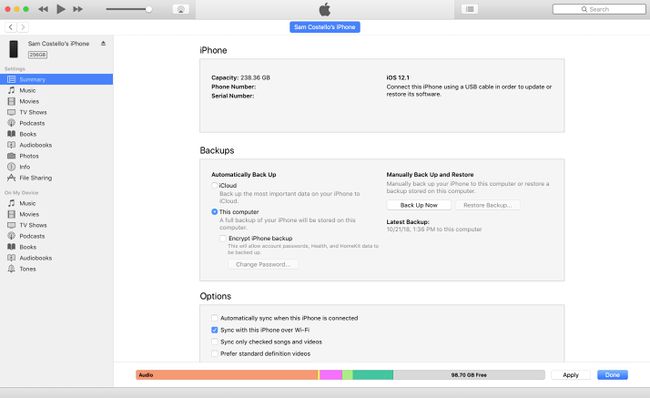
ekrānuzņēmums Ja jums ir Apple Watch un vēlaties saglabāt veselības un aktivitāšu datus no pulksteņa, jums ir jāšifrē dublējums. Pārbaudiet Šifrēt iPhone dublējumu lodziņā un iestatiet paroli.
Klikšķis Dublējiet tūlīt.
Cik ilgs laiks ir nepieciešams, ir atkarīgs no tā, cik daudz datu jums ir jādublē. Gaidiet, ka tas prasīs vismaz dažas minūtes.
Ja jums ir cits iPhone modelis un vēlaties instrukcijas, kā to dublēt, pārbaudiet Kā dublēt iPhone 6 datorā vai mākonī, Kā dublēt iPhone 8 un 8 Plus, un Kā dublēt iPhone X.
Kāpēc dublēt savu iPhone 7?
Datora dublēšana ir svarīgs veids, kā nodrošināt vērtīgu datu, piemēram, ģimenes fotoattēlu, finanšu un mediju ierakstu un mūzikas nezaudēšanu. Datori sabojājas, cietie diski sabojājas un notiek citas katastrofas, taču, ja jums ir dublējums, jūs esat aizsargāts. Tas viss attiecas arī uz jūsu iPhone 7.
Mūsu viedtālruņi ir pilni ar svarīgiem datiem. Fotoattēli, īsziņas, e-pasta ziņojumi un mūzika ir viss, ko vēlaties paturēt. Taču viedtālruņi var salūzt pat biežāk nekā datori — tiem noteikti ir lielāks risks nokrist, pazaudēt vai nozagts, un citas katastrofas.
Tomēr, ja esat dublējis savu iPhone 7, jums nav jāuztraucas. Jūsu dati būs droši, nevainojami un gatavi tos atjaunot jaunā tālrunī, kad vien tas būs nepieciešams.
Kāpēc jums vajadzētu dublēt iPhone 7 gan iCloud, gan iTunes
Tagad, kad jūs zināt divus iPhone 7 dublēšanas veidus, rodas jautājums, kuru jums vajadzētu izmantot. Atbilde var jūs pārsteigt: tas ir abi.
Tieši tā, jums vajadzētu dublēt savu iPhone uz gan iCloud un iTunes.
Tas var šķist bezjēdzīgi un atkārtojas, taču tā ir patiesa gudra datu drošības rīcība. Vispārīgi runājot, jūs vienmēr vēlaties, lai būtu divas rezerves kopijas. Jūs vēlaties tādu, kam ir viegli piekļūt, un tādu, kas ir "ārpus vietas". Izbraukuma dublējums ir dublējums, kas neatrodas tajā pašā vietā, kur ierīce, kuru dublējat.
Padomājiet par to: ja dublējat tikai datorā, dublējums var tikt zaudēts, ja kaut kas notiks ar jūsu iPhone un datoru. Ja datora cietais disks neizdodas, jūsu iPhone dublējums tiks zaudēts. Ja nodeg māja, kurā atrodas dators, līdz ar to nodeg arī jūsu iPhone dublējums.
Varat izmantot iCloud kā izbraukuma vietni, automātisko dublēšanu un iTunes kā ērtu dublējumu. Pastāv iespēja, ka jūs nenokļūsit situācijā, kad jums ir nepieciešami divi dublējumkopijas, taču, ja notiek katastrofa, nelielais papildu darba apjoms, kas nepieciešams, lai izveidotu divas dublējumkopijas, būs vairāk nekā tā vērts.
